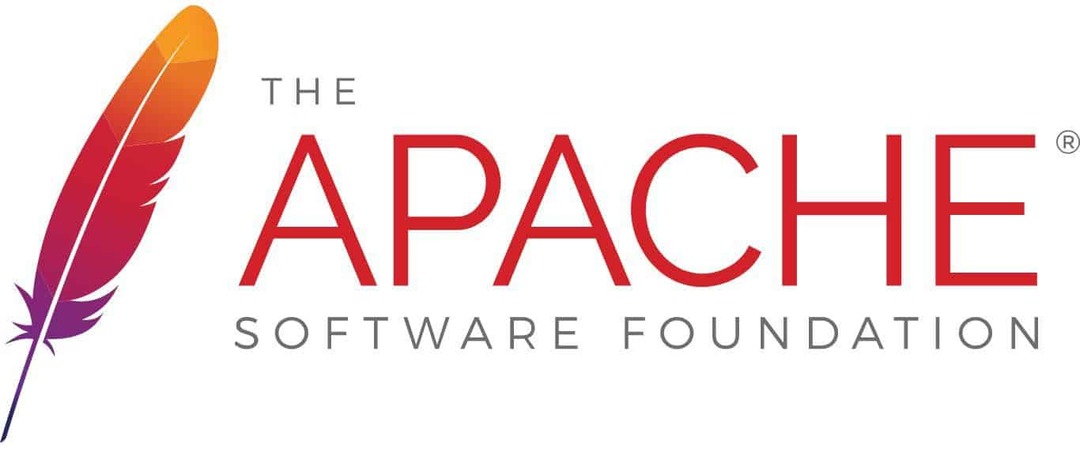वायरलेस नेटवर्क प्रोफाइल का बैकअप लें और पुनर्स्थापित करें: - आपके सामने ऐसी स्थितियाँ आ जाती हैं जब आपका पीसी एक बग से मिल जाता है और आपको पूरी तरह से पुनः स्थापित करना पड़ता है विंडोज 10 इसे ठीक करने के लिए ओएस। आपने सोचा होगा कि क्या वायरलेस नेटवर्क कॉन्फ़िगरेशन भी अन्य डेटा के साथ स्वरूपित हो जाते हैं। लेकिन सौभाग्य से, यह गायब नहीं होता है। यह फिर से तभी प्रकट होगा जब आप अपने सिस्टम को पुनः स्थापित करने से पहले किसी विशेष फ़ाइल पर इसका बैकअप बनाए रखेंगे। बैकअप लेने की जरूरत है और बहाल इसे फिर से वापस करें क्योंकि आप विभिन्न SSID के पासवर्ड भूल गए होंगे। अन्यथा, सभी प्रोफाइल को आपके सिस्टम द्वारा पुनः स्थापित करने पर एक बार फिर से बनाने की आवश्यकता है।
SSID या सर्विस सेट आइडेंटिफ़ायर एक 32 बिट आइडेंटिफ़ायर है जो आपके वायरलेस नेटवर्क को विशिष्ट रूप से निर्धारित करने में मदद करता है। उनके प्रमाणीकरण और संबंधित पासवर्ड के बारे में जानकारी सिस्टम में संग्रहीत की जाती है। ऐसा तब होता है जब आप 'चुनते हैं'स्वतः जुडना' वाईफ़ाई सेटिंग्स क्षेत्र में विकल्प।
यहाँ इच्छित कार्य को पूरा करने के चरण दिए गए हैं।
वायरलेस नेटवर्क प्रोफाइल का बैकअप कैसे लें
चरण 1 - खुला व्यवस्थापक के साथ कमांड प्रॉम्प्ट अधिकार।
चरण २ - हमारे लिए यह जानने की हमेशा उत्सुकता रहती है कि वे कौन से वायरलेस नेटवर्क थे जिनसे हमने अपने सिस्टम को शुरुआत से ही जोड़ा था। इसे पूरा करने के लिए, कमांड प्रॉम्प्ट पर नीचे दिखाया गया कमांड टाइप करें और एंटर दबाएं।
netsh wlan प्रोफाइल दिखाएं
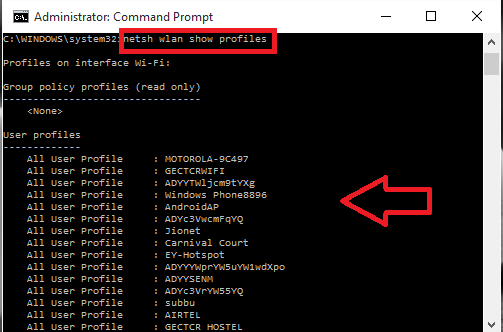
वे विभिन्न SSID को दिखाते हैं जिनसे आपका सिस्टम एक सूची प्रारूप में जुड़ा था।
चरण 3 - अब आपको नेटवर्क SSIDs को उनके पासवर्ड के साथ एक अलग फ़ोल्डर में बैकअप करने की आवश्यकता है। ऐसा करने के लिए कमांड में टाइप करें और इसके लिए इंटरफेस बनाया जाएगा।
netsh wlan निर्यात प्रोफ़ाइल कुंजी = फ़ोल्डर साफ़ करें = "C:\wnetwork"
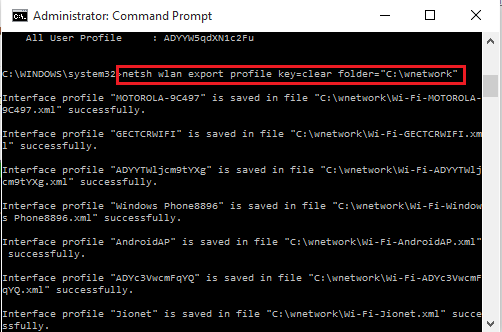
यहाँ, मेरे पास है एक फ़ोल्डर बनाया C ड्राइव में कहा जाता है wnetwork डेटा स्टोर करने के लिए। आप अपनी पसंद के अनुसार रास्ता बदल सकते हैं।
यह भी ध्यान दें कि, जब आप सेट करते हैं 'कुंजी = स्पष्ट' उपरोक्त आदेश में, यह संबंधित पासवर्ड सहेजता है। यदि आप उन्हें बचाना चाहते हैं, तो बस छोड़ देंomi 'कुंजी = स्पष्ट' उपरोक्त आदेश में। के रूप में टाइप करें,
netsh wlan निर्यात प्रोफ़ाइल फ़ोल्डर = "C:\wnetwork"
STEP 4 – यदि आप केवल एक SSID का बैकअप लेना चाहते हैं, तो नीचे दिए गए कमांड को टाइप करके किया जा सकता है।
netsh wlan निर्यात प्रोफ़ाइल "SSID नाम" कुंजी = स्पष्ट फ़ोल्डर = "C: \ फ़ोल्डर-नाम"
मान लीजिए मुझे फ़ोल्डर में नेटवर्क MOTOROLA 9C497 के बारे में जानकारी सहेजने की आवश्यकता है wnetwork, मुझे आदेश देना चाहिए,
netsh wlan निर्यात प्रोफ़ाइल "MOTOROLA 9C497" कुंजी = फ़ोल्डर साफ़ करें = "C: \ wnetwork"
एक बार जब आप यह कर लें तो एंटर कुंजी दबाएं। आपको सफल इंटरफ़ेस निर्माण का संदेश मिलेगा।
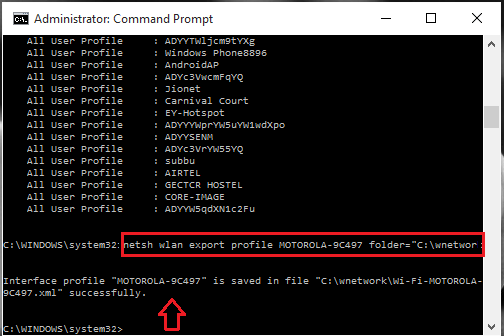
चरण 5 - उस फ़ोल्डर में जाएँ जहाँ आपने बैकअप फ़ाइलें रखी हैं और जानकारी देखें। जानकारी एक एक्सएमएल प्रारूप में रखी जाएगी।
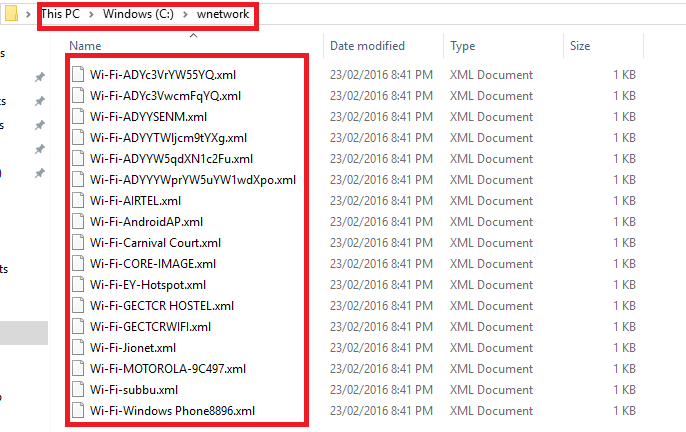
बैक अप वायरलेस नेटवर्क जानकारी को कैसे पुनर्स्थापित करें
चरण 1 - खोलें व्यवस्थापक में कमांड प्रॉम्प्ट मोड जैसा कि पहले बताया गया है।
चरण 2 - अब सभी वायरलेस नेटवर्क प्रोफाइल की जानकारी को पुनर्स्थापित करने के लिए, नीचे दिए गए आदेश में टाइप करें। यह केवल वर्तमान उपयोगकर्ता द्वारा देखा जा सकता है जैसा कि हमने सेट किया है उपयोगकर्ता = वर्तमान।
netsh wlan प्रोफ़ाइल जोड़ें फ़ाइल नाम = "C:\wnetwork\profilename.xml" उपयोगकर्ता = वर्तमान
चरण 3 - यदि आप चाहते हैं कि जानकारी सभी को दिखाई दे, तो कमांड टाइप करें
netsh wlan प्रोफ़ाइल जोड़ें फ़ाइल नाम = "C:\wnetwork\profilename.xml" उपयोगकर्ता = सभी
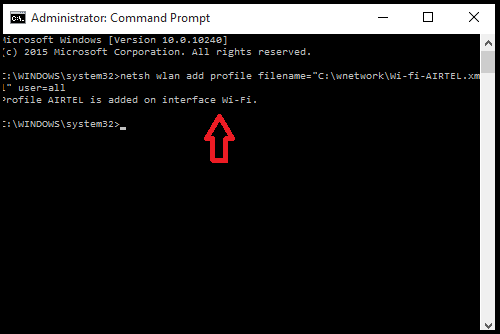
यहां मेरा प्रोफाइलनाम वाई-फाई-एयरटेल.एक्सएमएल है और इसे सी ड्राइव में फोल्डर wnetwork में स्टोर किया जाना चाहिए।
चरण 4 - फ़ोल्डर में वापस जाएं और अपने चमत्कार के लिए, आप फिर से फाइलें देखें, यहां तक कि विंडोज को फिर से स्थापित करने के बाद भी। नीचे दिए गए स्क्रीनशॉट में मेरे wnetwork फ़ोल्डर में जोड़ा गया प्रोफ़ाइल देखें।

आशा है कि आपको यह लेख उपयोगी लगा होगा। कोशिश करके देखो।